4 Formato de las hojas de cálculo Cortar, copiar y pegar
Unas de las opciones que más utilizamos trabajando con Excel es mover el contenido de las celdas, copiándolo y enganchándolo en otras celdas. Con la opción de cortar, lo que hacemos es mover el contenido de una celda y pegarlo en otra, y con la opción copiar lo que hacemos es poner una copia en otra celda.

Estas operaciones las podemos ejecutar desde los botones de la barra de herramientas estándar: 1. Cortar, 2. Copiar, 3. Pegar.
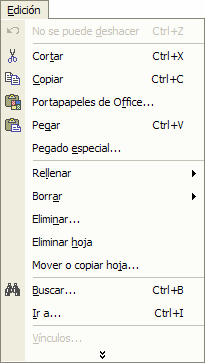
O bien desde el menú “Edición”.

O bien pulsando el botón derecho del ratón sobre la celda o el rango de celdas seleccionadas. De esta manera se abrirá el menú siguiente, que contiene las opciones de cortar, copiar y pegar:
O bien con el teclado. Tenemos que pulsar al mismo tiempo las dos teclas para realizar las acciones.
Cortar: Control + X
Copiar: Control + C
Pegar: Control + V
Cualquiera de los métodos que utilizamos es válido, pero tenemos que buscar el que nos sea más cómodo.
Para realizar estas acciones es preciso tener en cuenta que previamente tendremos que seleccionar la celda o el rango de celdas que contienen el texto o los números a copiar o cortar.
Escribimos en la celda A1 “FACTURA”.
Imaginemos que queremos cortar el contenido de la celda A1 y ponerlo en la celda B1. Lo primero que tendremos que hacer es seleccionar la celda que contiene el contenido a cortar, ir al menú “Edición” y seleccionar la opción “Cortar”, situarnos con el cursor en el lugar donde queremos pegar el contenido de la celda, ir al menú “Edición” y seleccionar la opción “Pegar”.
Nuestro libro tendrá el aspecto siguiente:
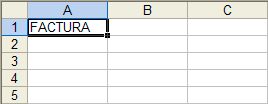
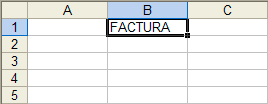
Con el ratón podemos arrastrar y colocar. Lo primero que haremos será seleccionar la celda que tiene el contenido que queremos mover y con el ratón nos situaremos sobre el extremo inferior de línea de la celda hasta que el puntero del ratón adopte la forma de cruz de cuatro flechas (  ). A continuación arrastraremos la celda hasta la posición deseada y soltaremos el botón del ratón.
). A continuación arrastraremos la celda hasta la posición deseada y soltaremos el botón del ratón.


Practiquemos el mismo ejercicio con las opciones de los botones de la barra de herramientas y del teclado.
Ahora lo que haremos será copiar el contenido de la celda A1 y pegarlo a la celda B1. Lo primero que tendremos que hacer es seleccionar la celda que contiene el contenido a copiar, ir al menú “Edición” y seleccionar la opción “Copiar”. Nos situaremos con el cursor en el lugar donde queremos pegar el contenido de la celda, iremos al menú “Edición” y seleccionaremos la opción “Pegar”.
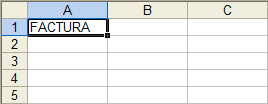
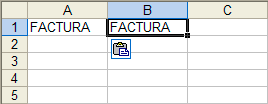
También os animamos a practicar todas las opciones, para que decidáis cuál es la que más os gusta y encontráis más sencilla.


 Ir a la página anterior
Ir a la página anterior

 2009. Todos los derechos reservados.
2009. Todos los derechos reservados.